PS实用技巧:如何更换界面颜色?
发表时间:2018-08-21 来源: 互联网 作者: pc9 阅读: 2308
打开PS软件,我们会发现界面默认颜色是黑灰色,如果你不喜欢,可以自行设置更换。PS如何更换界面颜色?方法如下。
打开PS软件,默认的界面颜色为黑灰色,

在上方的菜单栏中找到编辑菜单,点击打开,
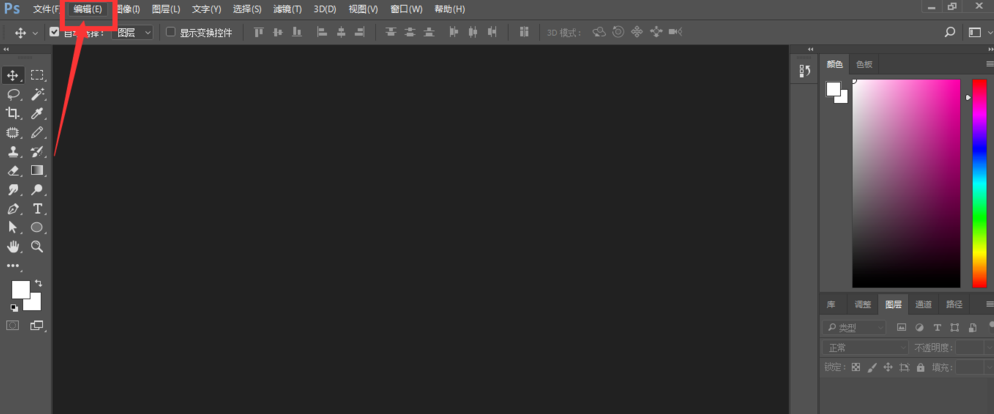
在编辑栏中选择首选项中的常规,点击打开,快捷键ctrl+k,
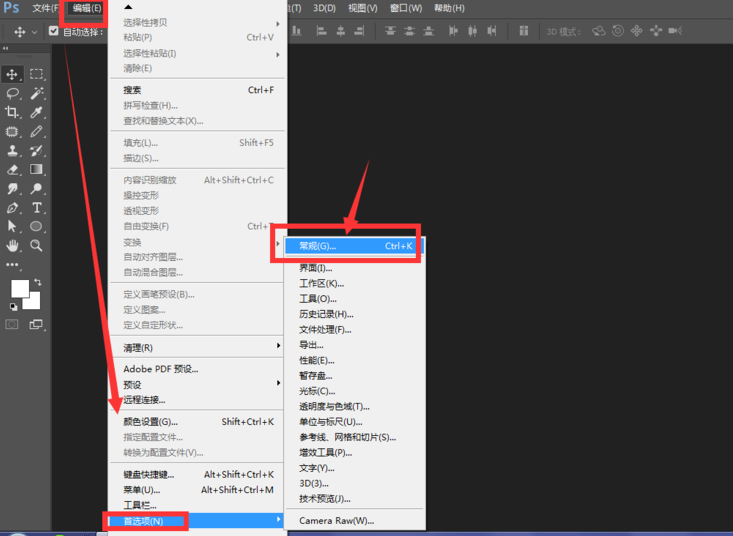
进入首选项设置页面,点击选择界面,
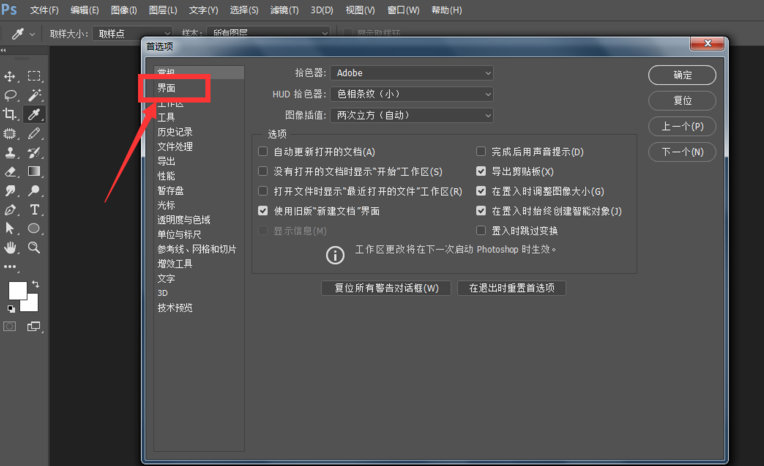
在界面中,第一个是黑色界面,点击就可以看到预览效果,
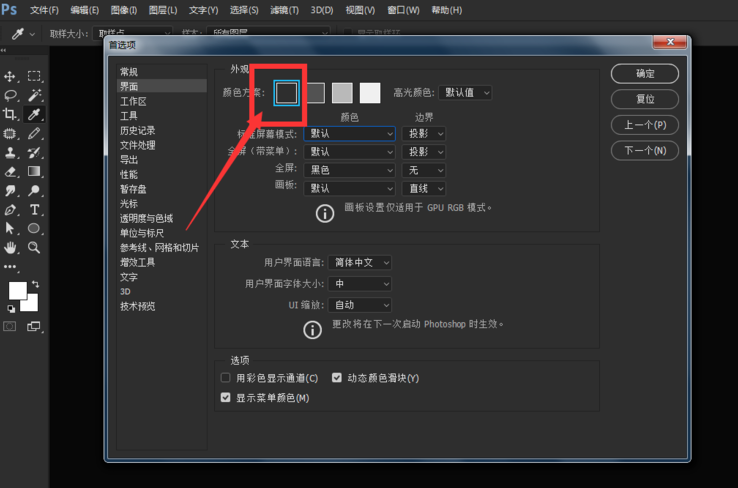
第二个选项栏为黑灰色,也就是我们默认的颜色,
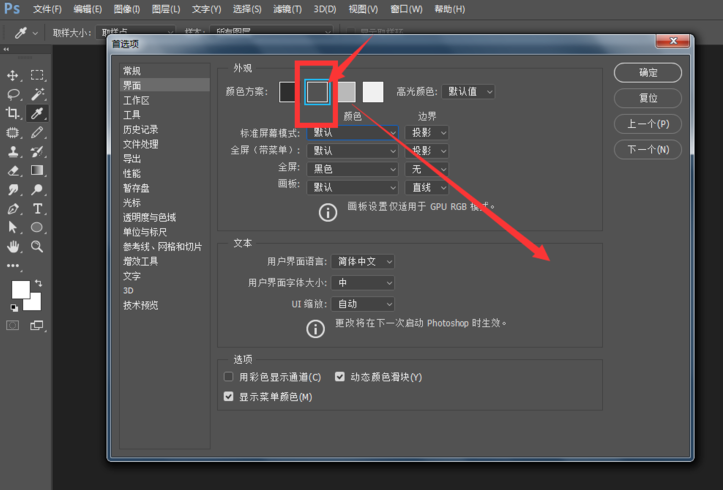
第三个选项为灰白色,点击选择后查看效果,
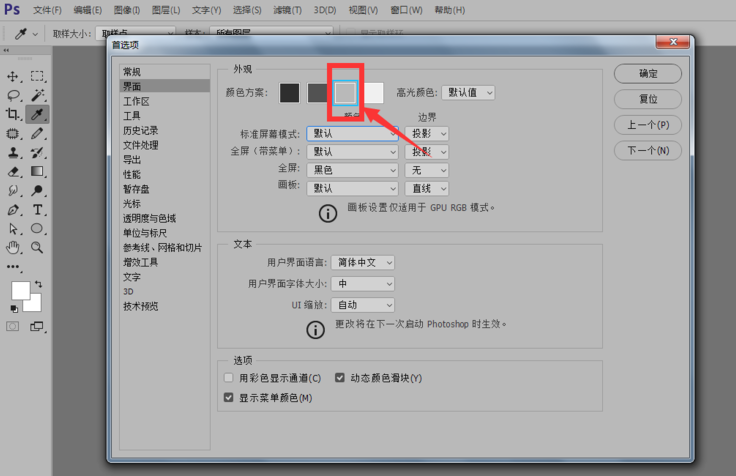
最后一个为白色,白色显示框黑色字体,选择一种界面显示后,记得点击确定保存。
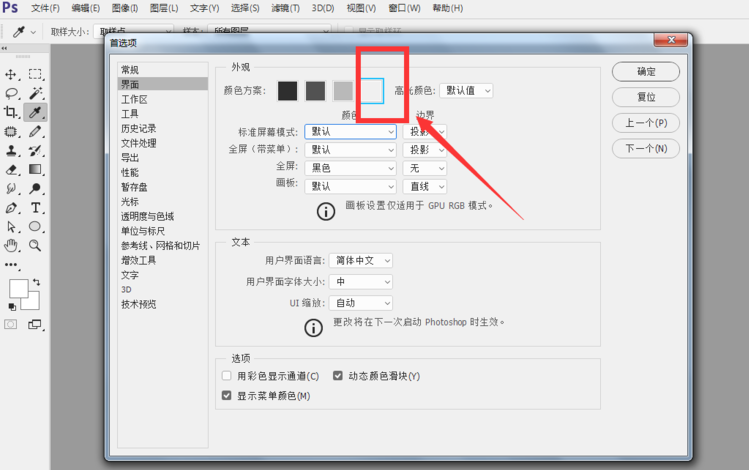
更改PS界面颜色的方法就是这样呢,很简单吧!最后同样希望大家多关注PC9软件园,这里每天会定时更新软件应用信息和各类热门资讯。

 三角洲行动
三角洲行动  和平精英PC模拟器
和平精英PC模拟器  WPS Office 2024
WPS Office 2024  小番茄zip解压缩
小番茄zip解压缩  豆包AI
豆包AI  冒险岛:枫之传说
冒险岛:枫之传说  小番茄C盘清理
小番茄C盘清理  123打字练习
123打字练习  蓝屏修复工具
蓝屏修复工具  全能王多聊
全能王多聊  DLL修复大师
DLL修复大师  小易电脑医生
小易电脑医生  鲁大师尊享版
鲁大师尊享版  极光PDF
极光PDF  青鸟浏览器
青鸟浏览器  酷我K歌
酷我K歌  系统总裁
系统总裁 系统封装
系统封装 驱动大全
驱动大全 纯净PE工具
纯净PE工具 一键重装系统
一键重装系统 系统下载
系统下载 人工智能APP
人工智能APP AI人工智能软件
AI人工智能软件 远程控制软件
远程控制软件 热门游戏
热门游戏 360游戏大厅
360游戏大厅  风灵月影
风灵月影  FIash修复工具
FIash修复工具  腾讯元宝
腾讯元宝  谷歌地图
谷歌地图  碳碳岛
碳碳岛  最终幻想14
最终幻想14  向日葵企业SOS端32位
向日葵企业SOS端32位  向日葵企业SOS端
向日葵企业SOS端  80对战平台
80对战平台  微软锁屏画报
微软锁屏画报  ds大模型安装助手
ds大模型安装助手  Ollama
Ollama  .NET修复工具
.NET修复工具  错误代码修复工具
错误代码修复工具  Steam错误修复工具
Steam错误修复工具 



